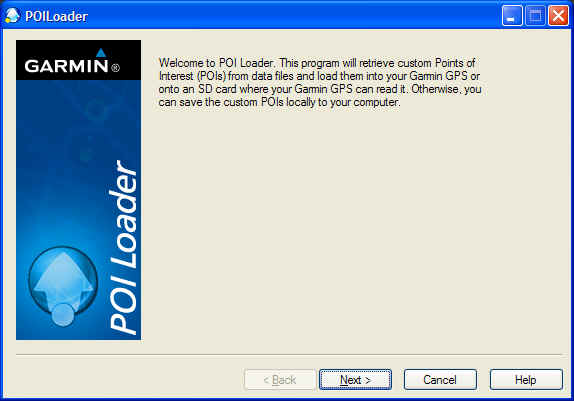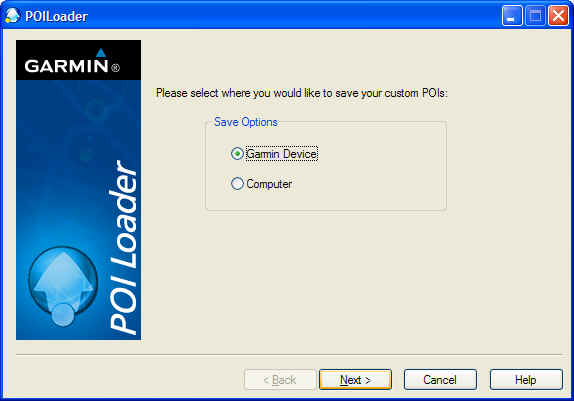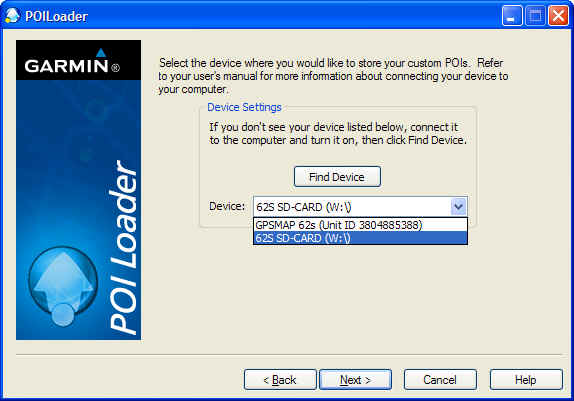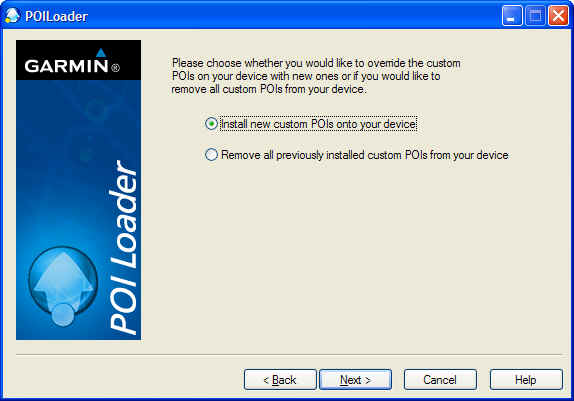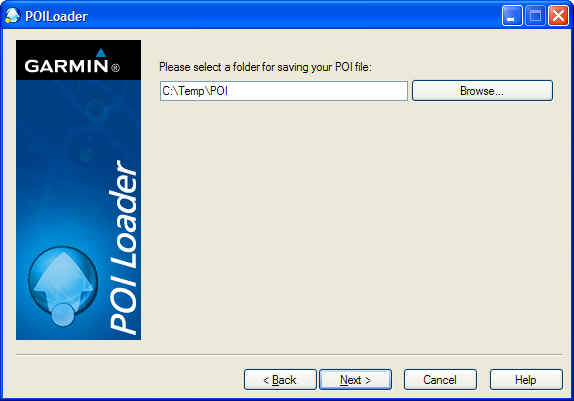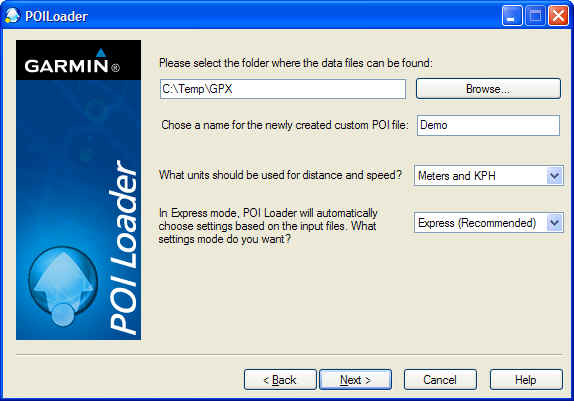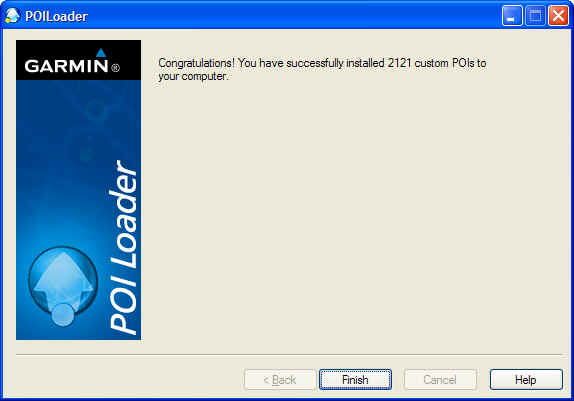...
Før du går i gang med POI Loader må du ha en samling punkter som du vil lage en POI-fil av. Det kan enten være en GPX-fil, eller en CSV-fil. Vi starter med å se på GPX-filer. Som jeg nevnte har jeg alle cachene jeg har funnet inne på GPS'en min som POI. La oss bruke det som eksempel. Start med å laste ned PQ'en "My finds". Hvis du laster den ned som ZIP-fil må du pakke den ut slik at du får tak i GPX-filen. Legg den i en egen katalog hvor du IKKE har andre GPX-filer. Og så kan du starte POI-loader.
Som du ser fungerer POI Loader som en "Wizard", dvs. du ledes gjennom en prosess, og må ta noe få valg underveis. Jeg kommer ikke til å gå gjennom alle valgene her, men de vanligste variantene vil bli vist. Trykk "Next >" for å gå videre.
Det første valget du må ta er om du vil lagre POI-filen rett på GPS'en eller om du vil lagre den på PC'en din og så overføre den senere.
(De to neste skjermbildene viser valgene du må gjøre om du velger "Garmin Device" etter dem kommer to skjermbilder som viser valgene du får om du velger "Computer" her.)
Velger du å lagre rett til GPS'en må den (selvsagt) være tilkoblet, og når den har identifisert hvilke enheter du har tilkoblet velger du hvilken enhet du vil overføre filen til. I eksempelet over er det en GPSMAP 62s med minnebrikke som er koblet til. Jeg velger da å lagre på minnebrikken.
Du må så velge om du vil legge til en ny POI-fil, eller om det du ønsker å gjøre er å slette alle POI-filer på enheten. Her velger jeg ALDRI å slette alle POI-filer på enheten. Du har mye bedre kontroll ved å gå inn i POI-katalogen via filbehandleren og slette den eller de filene du vil fjerne derfra.
Hadde du valgt at POI-filen skulle lagres til PC'en, måtte du velge hvilken katalog du vil lagre POI-filen til.
Uavhengig av om du har valgt å lagre til GPS eller PC er dette det neste vinduet du får.
Her velger du katalogen som GPX-filen ligger, navn på POI-filen (i dette eksempelet "Demo").
De to siste valgene er ikke så vesentlige for oss. De brukes hvis du vil legge inn fartsinformasjon eller avstandsinformasjon i POI-filen. (Dette kan du prøve deg på selv hvis du vil...) La dem stå som vist i eksempelet ovenfor.
Etter å ha jobbet litt med å lage POI-filen kommer dette siste skjermbildet opp, som forteller hvor mange punkter den har puttet inn i POI-filen. Klikk "Finish" og du er ferdig.
...
Her er et eksempel på en slik fil:
| 9.60615,59.21042,"Skien kirke","Spesiell kirke på grunn av at den har to tårn." 9.61000,59.20688,"Rådhuset i Skien","Etter mye om og men skal den nå bli tilgjengelig for alle gjennom hovedinngangen." 9.65556,59.14107,"Rådhuset i Porsgrunn","Ved trappa foran Rådhuset er det av Avigerus pleier å arrangere WWFM-eventene." |
Det er to ting som er viktig å merke seg her: 1) Koordinatene er på desimalt format 2) Øst-koordinaten kommer først
...